Apple Music に保存したプレイリストがどこにも見つからない場合があります。 もちろん、誤って削除したかどうかはわかりません。 しかし、いずれにせよ、Apple Music で削除されたプレイリストを取り戻すにはどうすればよいでしょうか? まだ全部を取り戻すことは可能でしょうか?
その質問に答えるために、この投稿を読み続けてください。Apple Music で削除されたプレイリストを見つけて復元するための最適なソリューションについて説明します。 役立つツールも紹介します プレミアムサブスクリプションなしで Apple Music の曲を楽しむ.
記事の内容 パート 1. Apple Music のプレイリストが消えたのはなぜですか?パート 2. Apple Music で削除されたプレイリストを取り戻す方法?パート 3. Apple Music でプレイリストを誤って削除しないようにするには?パート4:結論
保存したプレイリストの完全なリストを完全に表示できる時期ではありません。 Spotify。 時々、それらの一部が失踪しており、どうなったのか気になることがあります。 考えられる最も多くの理由を理解していただくために、以下に考えられる理由をリストにまとめました。 まず主な原因を知り、それを解決するための措置を講じるのが良い戦略です。
以下の考慮すべき事項のリストを参照してください。
プレイリストが音楽ライブラリに正常にダウンロードされているからではなく、Apple Music のサブスクリプションをキャンセルまたは期限切れにしてもプレイリストは消えないと思うでしょう。 ご参考までに、サブスクリプションが終了すると、保存されていたプレイリストも削除されます。
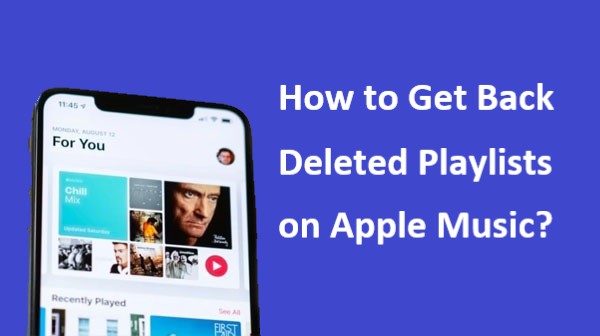
デバイスのシステムをアップデートすると、Apple Music ファイルが利用できなくなる場合があります。 iPhone を最新の iOS リリースアップデートにアップグレードした後、保存した音楽プレイリストを見つけるのに突然問題が発生したとします。
ここで考えられる理由の XNUMX つは、リンクしたすべてのデバイス間で iTunes アカウントが同期されていることです。 もう XNUMX つの考えられる理由は、「Apple Music を表示」オプションにチェックを入れていない可能性があります。 もしかしたらオフにしていたかもしれません。
Apple Music のプレイリストがどこにも見つからないもう XNUMX つの理由として考えられるのは、 iCloud音楽ライブラリ。 iCloud ミュージック ライブラリに問題が見つかった場合、プレイリストが消えたり利用できなくなったりするのは当然のことです。
前のセクションでは、Apple music のプレイリストが消える最も考えられる理由について学びました。 ここでは、Apple Music で削除されたプレイリストを復元し、ストリーミング用に復元または検索して楽しむことができるようにする方法に関する最も効果的な解決策に取り組みます。
このセクションでは、削除された Apple Music プレイリストを復元する手順に関連して試す基本的な方法に取り組みましょう。
場合によっては、サブスクリプションだけが原因となる場合もあります。 最初に行うべきことの XNUMX つは、サブスクリプションの有効期限が切れているかどうかを常に確認することです。 計算を間違えてサブスクリプションを忘れてしまった可能性もあります。 ここでは、音楽サブスクリプションを再確認することで、Apple Music で誤って削除したプレイリストを復元する簡単な手順を示します。
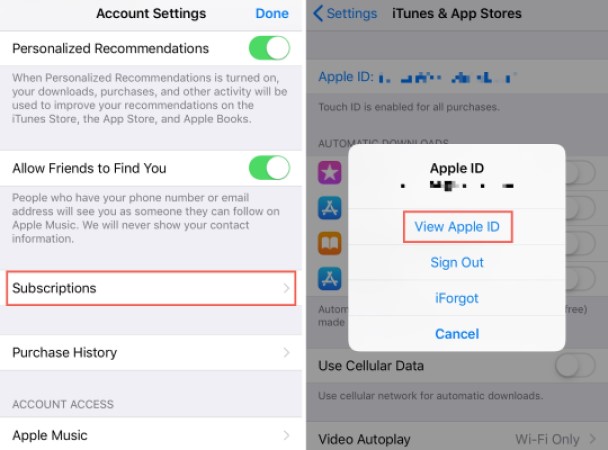
削除されたプレイリストの表示に関して問題が発生する主な理由の XNUMX つは、デバイスの iOS 設定の更新です。 アップデートすると、「Apple Music を表示」オプションがデフォルトでオフになる可能性が高いことは前述しました。 したがって、この問題を解決するには、プレイリストをオンにして表示できるようにするのが最善です。
手順を簡単に行うには、次の手順に従う必要があります。
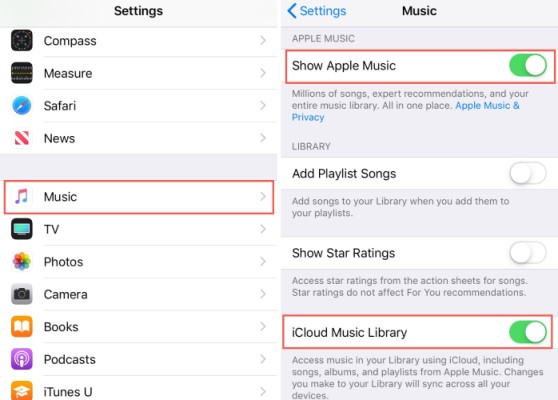
ご参考までに、iCloud ミュージック ライブラリは次のような場合に非常に便利です。 Apple Music アプリと iTunes からの音楽の同期 音楽の再生に使用するすべてのデバイスで。
iCloud ミュージック ライブラリを利用して Apple Music で削除されたプレイリストを取り戻す方法については、以下の手順を使用してください。
上記の手順をすべて実行すると、ライブラリから削除された Apple ミュージック プレイリストは、iCloud ミュージック ライブラリの同じプレイリストに置き換えられます。
Apple Music で削除されたプレイリストを取り戻すもう XNUMX つの効果的な方法は、iTunes を使用して iCloud Music ライブラリを更新することです。
以下に簡単な手順を示します。
実際、iTunes を更新すると、これまでに厳選した音楽プレイリストがすべて更新されます。 削除されたプレイリストを見つけて取り戻すときに問題が発生した場合、この方法は、ライブラリから消えたプレイリストをもう一度見るのに非常に役立ちます。
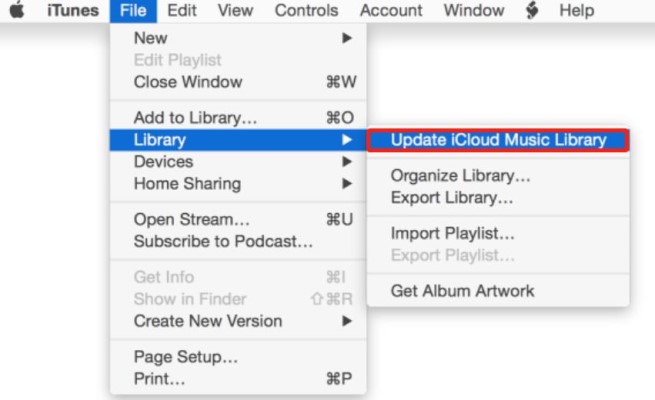
Apple Music で削除されたプレイリストを取り戻す方法については、すでに十分な情報を持っていると思います。 さて、ここで議論したこととは逆のことに取り組んでみましょう。
プレイリストをライブラリに再び表示させる方法を探すよりも、次の方法があればずっと良いでしょう。 Apple Music の曲の別のコピー プレイリストから。 しかし、Apple Music には DRM 保護が施されているため、簡単に音楽ファイルをダウンロードすることはできません。
プロセスを続行するには、それらのコピーを保存するのに役立つツールを探す必要があります。 Apple ミュージックのトラックをダウンロードできるようにするには、まず DRM コピー保護を解除する必要があります。これは次の方法で簡単に行うことができます。 TuneSolo Appleの音楽コンバータ.
このツールは、音楽ファイルを複数のデバイスで簡単にアクセスできる互換性のある形式に変換することもできます。。 これらの出力形式には、MP3、WAV、FLAC、M4A が含まれます。 もう一つのこと TuneSolo 変換速度が速いため、必要なすべてのプロセスをわずか数分で完了できます。
また、オリジナルのサウンドに遠く及ばない、XNUMXパーセント完璧なオーディオ品質を生成する能力も非常に優れています。 さらに、メタデータ情報や ID タグなどの重要な詳細はすべて、 TuneSolo 変換プロセスの後であっても。
使い方 TuneSolo Apple Music Converter を使用すると、Apple Music の曲をダウンロードしてオフラインで聴くことができ、音楽プレイリストが削除される問題を回避できます。

上記の説明では、最も効果的な方法が取り上げられました。 最初の方法で状況が変わらなかった場合は、以降の方法を試してください。 それらはすべて、きっとあなたが知るのに役立ちます AppleMusicで削除されたプレイリストを取り戻す方法。 一方、代わりにバックアップ コピーを保存したい場合は、必ず次を使用してください。 TuneSolo Apple MusicConverter。
Copyright © 2025 TuneSolo Software Inc.無断複写・転載を禁じます。
コメントを書く
1.君の名は。
2.あなたの電子メール
3.あなたのレビュー
送信